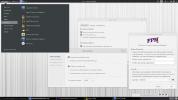रास्पबेरी पाई पर एक Plex सर्वर का उपयोग कैसे करें
RasPlex एक लाइटवेट ऑपरेटिंग सिस्टम है, जो एक बार रास्पबेरी पाई पर स्थापित होने पर, उपयोगकर्ताओं को अपने Plex मूवीज़ और टीवी शो, संगीत और बहुत कुछ एक्सेस करने की अनुमति देता है। सबसे अच्छा, यह नि: शुल्क है और इसे स्थापित करना बहुत आसान है। इस गाइड में, हम आपको यह दिखाएंगे कि इसे कैसे काम करना है।
शुरू करने से पहले
रास्पबेरी पाई पर रनस्प्ले चलाना एक तेज़ एसडी कार्ड की मांग करता है। यदि आप अपने डिवाइस पर इस ऑपरेटिंग सिस्टम को चलाने की योजना बनाते हैं, तो आपके पास एक तेज़ पर्याप्त एसडी कार्ड होना चाहिए जो इसे संभाल सके।
RasPlex के मांग के प्रदर्शन को संभालने के लिए एक अच्छा एसडी कार्ड नहीं है? यहाँ दो महान एसडी कार्ड पर विचार करना है।
- सैमसंग 32 जीबी 95 एमबी / एस (यू 1) माइक्रोएसडीएक्ससी ईवीओ
- सैनडिस्क एक्सट्रीम प्रो 32 जीबी 100 एमबी / एस
डाउनलोडिंग रैस्प्लेक्स
RasPlex रास्पबेरी पाई मॉडल बी, शून्य और 3 के लिए एक ऑपरेटिंग सिस्टम है। दुर्भाग्यवश, अभी तक Pi 4 के लिए कोई रिलीज़ नहीं हुई है। यदि आप RaspPlex के लिए समर्थित उपकरणों में से एक का उपयोग कर रहे हैं, तो अपने हाथ पाने के लिए नीचे दिए गए चरण-दर-चरण निर्देशों का पालन करें।
चरण 1: RasPlex के लिए सिर वेबसाइट, और "RasPlex" बटन खोजें। डाउनलोड पृष्ठ पर इसे सिर पर क्लिक करें।

चरण 2: RasPlex के डाउनलोड पृष्ठ पर, कुछ आइकन तीन बड़े ऑपरेटिंग सिस्टम (मैक, विंडोज और लिनक्स) का प्रतिनिधित्व करते हैं। ये चित्र इंस्टॉलरों का उपयोग करने के लिए आसान से लिंक करते हैं। उन्हें अनदेखा करें, क्योंकि हम उन्हें इस गाइड में शामिल नहीं करेंगे। इसके बजाय, "Rasplex Installers प्राप्त करें" पर जाएं और "विरासत डाउनलोड निर्देश लिंक" पर क्लिक करें।
चरण 3: "विरासत डाउनलोड निर्देश लिंक" का चयन करने के बाद, आपको एक नया पृष्ठ पर ले जाया जाएगा, जिसे "मैनुअल इंस्टॉलेशन" कहा जाएगा निर्देश। " पृष्ठ पर "Mac OSX / Linux" का पता लगाएँ, और "जाने के लिए अपनी वांछित छवि (img.gz) फ़ाइल को github से पकड़ो" पर क्लिक करें रसप्लेक्स गिटहब।
चरण 4: RasPlex GitHub रिलीज़ पेज पर, निम्न लिंक में से एक डाउनलोड करें।
आरपीआई 1 के लिए, डाउनलोड करें: RasPlex-1.8.0.148-573b6d73-RPi.arm.img.gz
आरपीआई 2/3 के लिए, डाउनलोड करें: RasPlex-1.8.0.148-573b6d73-RPi2.arm.img.gz
ज़ीरो के लिए, रिलीज नोट्स को पढ़ें ताकि पता चल सके कि किसको हथियाना है।
जब RasPlex की रिलीज आपके कंप्यूटर पर डाउनलोड हो जाती है, तो गाइड के अगले चरण पर जाएं।
अपने एसडी कार्ड के लिए RasPlex स्थापित करना
रास्पबेरी पाई पर रास्प्लेक्स का उपयोग करने के लिए, आपको इसे एसडी कार्ड पर स्थापित करना होगा। ऐसा करने के लिए, आपको अपने हाथों को Etcher पर लाना होगा, SD कार्ड / USB फ्लैशिंग टूल का उपयोग करना आसान होगा। Etcher डाउनलोड करने के लिए, पर जाएँ सरकारी वेबसाइट, और डाउनलोड बटन पर क्लिक करें। फिर, अपने ओएस पर काम करने के लिए इंस्टॉलेशन निर्देशों का पालन करें। एक बार जब एचर काम कर रहा है, तो नीचे दिए गए चरण-दर-चरण निर्देशों का पालन करके अपने पीएस के एसडी कार्ड में रास्प्लेक्स फ्लैश करें।

चरण 1: अपने पीसी पर Etcher प्रोग्राम लॉन्च करें और इसे पहली बार शुरू करने की अनुमति दें।
चरण 2: अपने कंप्यूटर में एसडी कार्ड स्लॉट में, या यूएसबी पोर्ट में एसडी कार्ड रीडर में डालकर एसडी कार्ड को प्लग करें।
चरण 3: "छवि का चयन करें" बटन का पता लगाएं और माउस से उस पर क्लिक करें। फिर आपको स्क्रीन पर एक ओपन-फाइल डायलॉग बॉक्स पॉप-अप दिखाई देगा। पहले से डाउनलोड की गई RasPlex फ़ाइल का पता लगाने के लिए इस ओपन-फाइल डायलॉग का उपयोग करें।
चरण 4: "ड्राइव चुनें" बटन ढूंढें और उस पर क्लिक करें। फिर, UI में रास्प्लेक्स को फ्लैश करने के लिए एसडी कार्ड चुनें।
चरण 5: "फ्लैश" ढूंढें बटन, और एसडी कार्ड चमकती प्रक्रिया शुरू करने के लिए इसे क्लिक करें। ध्यान रखें कि इस प्रक्रिया में कुछ समय लग सकता है!
जब चमकती प्रक्रिया पूरी हो जाती है, तो RasPlex के लिए कॉन्फ़िगरेशन प्रक्रिया पर जाएं।
RasPlex कॉन्फ़िगर करना
RasPlex को कॉन्फ़िगर करना स्थापना प्रक्रिया का अंतिम चरण है। कॉन्फ़िगरेशन प्रक्रिया शुरू करने के लिए, अपने रास्पबेरी पाई में एसडी कार्ड डालें, टीवी के लिए एक एचडीएमआई केबल में प्लग करें, और इसे चालू करें। फिर, नीचे चरण-दर-चरण निर्देशों का पालन करें।
चरण 1: Raslex के लिए "वेलकम" स्क्रीन पर, "अगला" बटन ढूंढें, और अपने नए इंस्टॉलेशन के लिए सेटअप प्रक्रिया शुरू करने के लिए इसे क्लिक करें।

चरण 2: RasPlex config टूल में "वेलकम" स्क्रीन पास करने के बाद, आप "नेटवर्किंग" पेज पर होंगे। अपने WiFi नेटवर्क का पता लगाएँ और उससे कनेक्ट करें ताकि RasPlex की इंटरनेट तक पहुँच हो, साथ ही साथ आपका स्थानीय LAN, जहाँ Plex सर्वर होस्ट किया गया है.

RasPlex के लिए WiFi का उपयोग नहीं करना चाहते हैं? तत्काल नेटवर्क का उपयोग पाने के लिए पाई के पीछे एक ईथरनेट केबल में प्लग करें।
चरण 3: "नेटवर्किंग" पृष्ठ के बाद "साझाकरण और दूरस्थ पहुँच" पृष्ठ है। यहाँ आप कर सकेंगे SSH को सक्षम करें तथा सांबा RasPlex के लिए। जब तक आप जानते हैं कि वे क्या करते हैं, दोनों विकल्पों को बंद कर दें, क्योंकि उन्हें Plex का आनंद लेने की आवश्यकता नहीं है।

चरण 4: "शेयरिंग और रिमोट एक्सेस" के साथ, यह आपकी स्क्रीन को कैलिब्रेट करने का समय है। कैलिब्रेशन शुरू करने के लिए "Do Calibrate" बटन पर क्लिक करें। या, यदि आप कैलिब्रेट नहीं करना चाहते हैं, तो इसे छोड़ने के लिए 'अगला' पर क्लिक करें।

चरण 5: स्क्रीन कैलिब्रेशन का ध्यान रखने के बाद, आपको "Plex Login" स्क्रीन पर लाया जाएगा। अपने स्मार्टफोन, टैबलेट या कंप्यूटर पर, पर जाएं http://plex.tv/pin और स्क्रीन पर कोड दर्ज करें।

जब आप स्क्रीन पर पिन डालने में सफल हो जाते हैं, तो RasPlex आपके Plex खाते में प्रवेश कर जाएगा और आपको अपने Plex सर्वर तक पहुंच प्रदान करेगा! का आनंद लें!
खोज
हाल के पोस्ट
फ़ाइलबोट के साथ लिनक्स पर मीडिया फ़ाइलों का स्वचालित रूप से नाम कैसे बदलें
अपने लिनक्स पीसी या लिनक्स सर्वर पर एक व्यापक मीडिया संग्रह है? बड़...
सीएलआई कम्पेनियन शुरुआती लोगों के लिए एक जीयूआई आधारित टर्मिनल है
उबंटू के नए शौक हमेशा टर्मिनल को ऑपरेटिंग सिस्टम का सबसे हैरान करने...
गोपनीयता के लिए 6 सर्वश्रेष्ठ लिनक्स ऑपरेटिंग सिस्टम
सभी आधुनिक ऑपरेटिंग सिस्टम प्लेटफार्मों में से, लिनक्स को अक्सर गोप...